Windows+Anaconda3安装PyTorch
本文主要参考的是知乎上的一篇《PyTorch在64位Windows下的Conda包》:https://zhuanlan.zhihu.com/p/26871672
该安装十分简单,主要是用了楼上作者提供的PyTorch的windows conda包,该包中内置CUDA 8.0,cuDNN v6(cuDNN v5的用户也可以使用)。
Anaconda3(with Python 3.6)Windows7及以上
1.下载Anaconda3
下载地址:https://www.anaconda.com/download/
根据系统类型选择左下角对应的安装包进行下载。
2.安装Anaconda3
运行下载好的Anaconda包,按照默认位置进行安装。在下面的安装页面中勾选上面的选项,将安装路径写入环境变量。
3.检查Anaconda3安装是否成功
打开windows的命令提示符(fn+r,输入cmd,点回车),输入conda -V,能正确输出anaconda版本号则安装成功。anaconda自带了一个名为spyder的编辑器,后面我们可以用spyder进行可视化编程。
1.下载windows版本的conda包
conda包下载地址:https://pan.baidu.com/s/1dF6ayLr\#list/path=%2Fpytorch。大家根据需要选择相应的文件下载。
注:文件名的解释:一般为PACKAGENAME-VERSION-PYTHON_VERSION cu80.tar.bz
PACKAGENAME 分为 pytorch 和 pytorch_legacy, 分别为NT内核版本10和6的两类系统进行编译;VERSION代表 pytorch 的版本;而PYTHON则代表python程序的版本,主要分为3.5和3.6。
2.安装conda包
打开命令行提示符,cd到conda包下载的位置。然后运行下面两个命令:
3.测试PyTorch
附一段简单测试CUDA与cuDNN是否工作正常的代码:
如果能正常输出结果则表明安装成功。
4.import torch出错处理
如果时原来已经安装了anaconda3,在import torch时可能产生如下错误:
这时我们只需要更新一下Anaconda3的python版本至3.6.1及以上即可。更新的方式有以下两种:
以上全部的安装过程啦,希望对大家能有所帮助~
































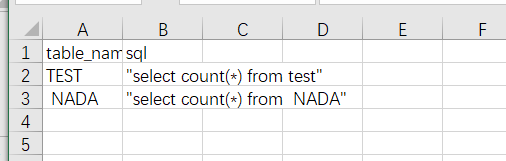

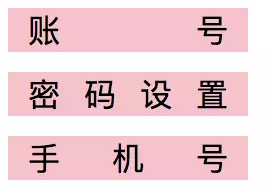



还没有评论,来说两句吧...